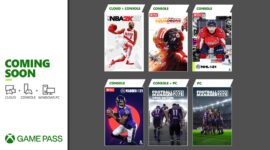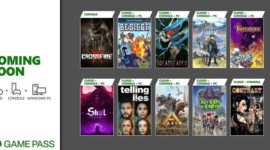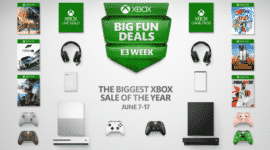Du möchtest dein Xbox Game Pass Abonnement beenden? In dieser Anleitung zeigen wir dir alle Wege, wie du deinen Game Pass schnell und unkompliziert kündigen kannst.
Das Wichtigste in Kürze
Nach der Kündigung deines Xbox Game Pass behältst du den Zugriff auf alle Spiele und Vorteile bis zum Ende deines bereits bezahlten Zeitraums. Eine anteilige Rückerstattung ist nicht möglich. Die Kündigung funktioniert auf drei verschiedenen Wegen: über die Konsole, die Website oder die Xbox-App.
Xbox Game Pass über die Konsole kündigen
Der direkteste Weg führt über deine Xbox-Konsole. Diese Methode eignet sich besonders gut, wenn du gerade am Spielen bist und schnell handeln möchtest.
Öffne das Guide-Menü mit der Xbox-Taste auf deinem Controller und navigiere zu deinem Profil. Wähle dort den Punkt „Profil & System“ aus und gehe in die „Einstellungen“. Unter dem Menüpunkt „Konto“ findest du die Option „Abonnements“. Hier werden dir alle aktiven Abos angezeigt, die mit deinem Microsoft-Konto verknüpft sind.
Wähle deinen Xbox Game Pass aus und klicke auf „Abonnement verwalten“. Im nächsten Fenster siehst du Details zu deinem aktuellen Abo sowie die Option „Wiederkehrende Abrechnung deaktivieren“. Bestätige deine Entscheidung, und schon ist die automatische Verlängerung gestoppt.
Kündigung über die Microsoft-Website
Die Website-Methode bietet dir den Vorteil, dass du von jedem Gerät mit Internetzugang auf dein Abonnement zugreifen kannst. Das ist praktisch, wenn du gerade nicht an deiner Konsole bist.
Rufe die Seite account.microsoft.com/services in deinem Browser auf und melde dich mit deinen Xbox-Zugangsdaten an. Auf dieser Seite findest du eine Übersicht aller Dienste und Abonnements, die mit deinem Microsoft-Konto verbunden sind.
Scrolle zu deinem Xbox Game Pass und klicke auf die Schaltfläche „Verwalten“. Dir werden nun verschiedene Optionen angezeigt. Wähle „Wiederkehrende Abrechnung deaktivieren“ und folge den Anweisungen auf dem Bildschirm. Microsoft wird dich möglicherweise noch einmal fragen, ob du dir sicher bist. Bestätige die Kündigung, und du erhältst eine Bestätigungsemail.
Xbox Game Pass per App kündigen
Die Xbox-App für Windows, iOS und Android bietet ebenfalls eine komfortable Kündigungsmöglichkeit. Diese Option ist ideal für unterwegs oder wenn du schnell vom Smartphone aus agieren möchtest.
Öffne die Xbox-App auf deinem Gerät und tippe oben links auf dein Profilbild. Im Menü findest du den Punkt „Einstellungen“ oder „Konto“. Navigiere zu „Abonnements“, wo dir alle aktiven Mitgliedschaften angezeigt werden.
Wähle deinen Game Pass aus und tippe auf die Option zur Verwaltung des Abonnements. Auch hier findest du die Möglichkeit, die automatische Verlängerung zu deaktivieren. Folge den weiteren Schritten, um die Kündigung abzuschließen.
Was passiert nach der Kündigung?
Ein wichtiger Punkt, den viele nicht wissen: Die Kündigung des Xbox Game Pass bedeutet nicht den sofortigen Verlust des Zugangs. Du kannst alle Spiele und Features weiterhin nutzen, bis dein aktueller Abrechnungszeitraum endet. Wenn du beispielsweise am 5. Oktober kündigst, aber bis zum 25. Oktober bereits bezahlt hast, bleiben dir noch 20 Tage vollständiger Zugriff.
Nach Ablauf deines Abos verlierst du allerdings den Zugang zu allen Game Pass Spielen, die nicht in deinem Besitz sind. Spielstände bleiben jedoch erhalten. Solltest du das Spiel später kaufen oder den Game Pass erneut abonnieren, kannst du nahtlos weiterspielen.
Day-One-Releases und exklusive Vorteile wie Rabatte im Microsoft Store entfallen ebenfalls mit dem Ende deiner Mitgliedschaft. Cloud Gaming ist nur mit aktivem Game Pass Ultimate verfügbar.
Unterschiede zwischen den Game Pass Varianten
Microsoft bietet verschiedene Game Pass Stufen an, die sich in Preis und Leistungsumfang unterscheiden. Die Kündigungsprozedur ist bei allen Varianten identisch, dennoch ist es wichtig zu wissen, welches Abo du hast.
Der Game Pass Core ersetzt das frühere Xbox Live Gold und bietet Online-Multiplayer sowie eine Auswahl an Spielen. Game Pass Standard erweitert das Angebot um eine größere Spielebibliothek. Die Premium-Variante Game Pass Ultimate kombiniert alle Vorteile mit Cloud Gaming, EA Play und Day-One-Zugang zu neuen Releases.
Häufige Probleme und Lösungen
Manchmal erscheint die Option zur Kündigung nicht in deinem Konto. Das kann mehrere Gründe haben. Wenn du den Game Pass über einen Drittanbieter wie Amazon oder einen Einzelhändler erworben hast, musst du die Kündigung möglicherweise über diesen Anbieter vornehmen.
Bei einem Familien-Abonnement kann nur der Organisator die Kündigung durchführen. Mitglieder der Familie haben keinen Zugriff auf diese Funktion. Wenn du technische Probleme hast oder die Kündigungsoption nicht findest, hilft der Microsoft-Support weiter.
Alternativen zur kompletten Kündigung
Bevor du kündigst, solltest du über Alternativen nachdenken. Wenn du nur vorübergehend pausieren möchtest, kannst du die wiederkehrende Abrechnung deaktivieren und später zu einem günstigen Angebot zurückkehren. Microsoft bietet regelmäßig Deals für neue oder zurückkehrende Abonnenten an.
Ein Downgrade zu einer günstigeren Variante könnte ebenfalls sinnvoll sein. Wenn du hauptsächlich online spielen möchtest und die große Spielebibliothek nicht benötigst, reicht möglicherweise Game Pass Core. So sparst du Geld, ohne komplett auf die Vorteile zu verzichten.
Fazit
Die Kündigung des Xbox Game Pass ist in wenigen Minuten erledigt und funktioniert über mehrere Wege problemlos. Egal ob über die Konsole, die Website oder die App – du behältst die volle Kontrolle über dein Abonnement. Wichtig ist nur, dass du die Kündigung rechtzeitig vor dem nächsten Abrechnungstermin durchführst, wenn du Kosten vermeiden möchtest. Dein Zugang bleibt bis zum Ende des bezahlten Zeitraums bestehen, sodass du keine bereits bezahlten Tage verlierst.